Обсуждение программ и приложений для смарт телевизоров LG на webOS. Здесь вы найдете информацию о том, где бесплатно скачать приложения для смарт тв, как установить и удалить приложение, какие есть лучшие приложения smart TV для просмотра каналов и фильмов.
Сообщений: 6 • Страница 1 из 1
Стриминг из OBS Studio на телевизор с webOS
LeXXkiev » 05 сен 2021, 16:02
Есть телек LG 2018 года с WebOS 3.7, подключенный к интернету, белый IP.
Есть ноут с OBS Studio.
Как через интернет стримить с ноута на телек с минимальными телодвижениями?
Можно в OBS сделать стрим на YouTube и открыть на телеке через YouTube приложение, но это как-то не спортивно. Или через Twich, нотоже не спортивно.
55UJ635V webOS 3.7.0 firmware 04.70.04
Стриминг из OBS Studio на телевизор с webOS
Спонсор » 05 сен 2021, 16:02
Реклама показывается только незарегистрированным пользователям. Войти или Зарегистрироваться
Re: Стриминг из OBS на телек с WebOS
JackSparrow » 05 сен 2021, 17:22
Как транслировать на shou.tv с пк через OBS.
LeXXkiev
Если нужно именно транслировать по локальной сети стрим с компьютера на телевизор LG, то есть вот такие парочка вариантов (основываясь на том, что пишут в интернетах):
1. TVersity Screen Server
Пожалуй, самый простой способ для реализации задуманного. На компьютер устанавливается приложение, которое поднимает сервер DLNA и транслирует туда видео-поток экрана. Далее смотрим через любой плеер DLNA на телевизоре, можно даже через встроенный (приложение Фото и Видео). Из минусов тут отмечают небогатый выбор настроек, отсутствие возможности использования мощностей GPU и низкое качество картинки. Скачать программу можно с официального сайта.
2. OBS Studio + NGINX with RTMP + Serviio
Этот вариант требует чуть больше телодвижений, но и конечный результат лишен недостатков предыдущего способа — все можно настроить очень гибко, качество картинки так же поддается полному контролю со стороны пользователя, да и часть работы по кодировке захваченного изображения можно взвалить на плечи видеокарты.
Прежде всего потребуется скачать сборку NGINX с модулем RTMP под Win32 (тыц). Распаковываем архив в любой каталог (главное, чтобы в пути не было кириллицы) и вносим правки в файл conf/nginx.conf :
Код: Выделить всё worker_processes 1;
events worker_connections 1024;
>
rtmp server listen 1935;
chunk_size 4096;
application live live on;
record off;
>
>
>
После запускаем nginx.exe (лучше из консоли, чтобы видеть причины возможных ошибок).
В настройках OBS Studio выставляем все так, как указано на этих скриншотах:
obs_1.png (22.19 КБ) Просмотров: 2920
obs_2.png (32.97 КБ) Просмотров: 2920
obs_3.png (32.81 КБ) Просмотров: 2920
obs_4.png (20.04 КБ) Просмотров: 2920
Не забываем добавить источник «Захват экрана» в текущую сцену.
Завершающим этапом будет конфигурация и запуск Serviio Media Streaming Server. Переходим в консоль управления и добавляем в медиатеку онлайн источников ссылку на наш RTMP поток. Здесь же можно протестировать работоспособность с помощью соответствующей кнопки.
OBS Studio как бесплатный видеомикшер для концерта или спектакля
serviio.png (56.82 КБ) Просмотров: 2920
После этого можно закрыть окно настроек и запустить трансляцию в OBS Studio.
В самом же телевизоре открываем меню приложение SmartShare (на старых тв) или Фото и Видео (на новых тв). Настроенный DLNA сервер должен появиться на вкладке «Подключенное устройство». Можно также попробовать нажать на пульте кнопку Входы и выбрать DLNA сервер там.
Стоит заметить, что любой способ трансляции через DLNA имеет существенный недостаток в виде задержки потока на несколько секунд. Так что, например, поиграть в компьютерные игры — не получится.
Одна из возможных последовательностей запуска любого другого подобного «комплекта»:
Запускаем настроенный (c предложенной конфигурацией) nginx (остановить его можно «убив» процесс в диспетчере задач либо выполнив команду taskkill /F /IM nginx.exe).
Запускаем утилиту захвата (в данном случае OSB Studio), настраиваем качество видео (3-6 Мбит в секунду и 30 кадров должно быть достаточно) и аудио потока. Видео кодируем в H264/AVC. При этом не лишним будет воспользоваться аппаратными энкодерами (от Nvidia, AMD или Intel). Большинство утилит захвата их поддерживает. Настраиваем стриминг на rtmp://127.0.0.1/live с ключом desktop.
Инициируем захват области рабочего стола и запускаем стриминг.
Запускаем serviio. Через консоль сервера настраиваем в нем соответствующий live источник.
Включаем телевизор, переходим в меню UPnP/DLNA, находим Serviio в списке. В каталогах находим Screen и подключаемся к трансляции.
п.с. в качестве альтернативы OBS Studio можно использовать любое другое программное обеспечение, которое сможет «снимать» изображение и звук с ПК и преобразовывать его в повсеместно используемый нынче RTMP поток. Например, Mirillis Action или PlayClaw.
За это сообщение автора JackSparrow поблагодарил: LeXXkiev (05 сен 2021, 18:30)
Re: Стриминг из OBS Studio на телевизор с webOS
LeXXkiev » 05 сен 2021, 18:32
JackSparrow
Спасибо за исчерпывающий ответ!
Однако интересует стриминг не внутри локальной сети, а через паблик интернет.
И не рабочего стола ноута с OBS, а с внешнего устройства видеозахвата (мелочь, просто другой источник для OBS)
55UJ635V webOS 3.7.0 firmware 04.70.04
Re: Стриминг из OBS Studio на телевизор с webOS
JackSparrow » 05 сен 2021, 19:21
LeXXkiev писал(а): Однако интересует стриминг не внутри локальной сети, а через паблик интернет.
Re: Стриминг из OBS Studio на телевизор с webOS
Barabba » 06 авг 2022, 17:11
Ребята, тут много инструкции и программы, но никто еще не нашел как показывает простой rtsp поток в LG тв.
Я сам потерял много часов без рецитататов, попробовал все. Какой х. бренд
Re: Стриминг из OBS Studio на телевизор с webOS
AMETKO » 19 окт 2022, 22:12
Источник: webos-forums.ru
Трансляция видео по локальной сети штатными средствами OBS Studio
Многие знают, что популярная программа записи экрана или других источников – OBS Studio – позволяет сохранять видео на диск компьютера или транслировать через интернет на такие сервисы, как Twitch, YouTube и другие. В данной статье мы разберем еще одну встроенную возможность OBS Studio – трансляцию видео не в интернет, а по локальной сети.
Трансляция видео по протоколу UDP
Установите и запустите приложение OBS Studio, добавьте источник видео на сцену, например, экран или веб-камеру. Откройте окно настроек, нажав на соответствующую кнопку в интерфейсе программы.
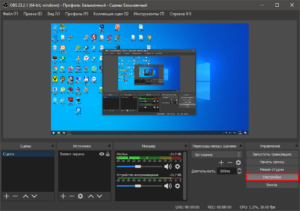
В меню слева выберите пункт «Вывод», в самом верхнем поле «Режим вывода» переключитесь на пункт «Расширенный».
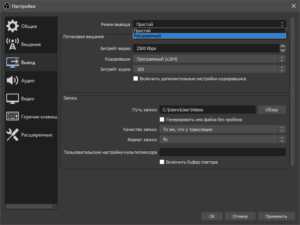
Появятся вкладки с расширенными настройками, перейдите на вкладку «Запись». В поле «Тип» выберите пункт «Пользовательский вывод (FFmpeg)».
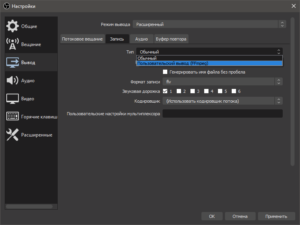
В поле «Тип вывода FFmpeg» выберите пункт «На указанный адрес (URL)».
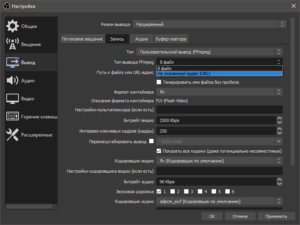
В данном примере мы будем использовать протокол UDP (User Datagram Protocol – протокол пользовательских датаграмм) для передачи видео по локальной сети. В конце статьи описан способ трансляции по протоколу RTP (Real-time Transport Protocol – транспортный протокол в реальном времени). В поле «Путь к файлу или URL-адрес» нужно указать адрес, на который будет транслироваться видео. Здесь присутствуют два варианта: указать адрес конкретного компьютера (режим unicast) или широковещательный IP (режим multicast).
Режим unicast
Если указать адрес конкретного компьютера, видео будет транслироваться только ему.
Перед тем как продолжить, нужно узнать IP-адрес устройства, которое будет принимать видеотрансляцию.
Просмотр IP-адреса компьютера с Windows
Нажмите комбинацию клавиш «Windows + R» на клавиатуре, в появившемся окне наберите команду:
и нажмите клавишу «Enter». В открывшемся окне командной строки выполните команду:
ipconfig
IP-адрес компьютера будет отображаться в строке «IPv4-адрес» раздела «Адаптер беспроводной локальной сети Беспроводная сеть» если компьютер подключен по Wi-Fi или раздела «Адаптер Ethernet» если компьютер подключен кабелем к сети.
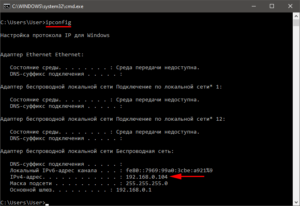
Просмотр IP-адреса устройства на Android
В настройках Android выберите пункт Wi-Fi, в списке сетей нажмите на иконку просмотра деталей рядом с именем подключенной сети Wi-Fi. В списке подробностей будет отображаться IP-адрес, назначенный Android-устройству Wi-Fi сетью. Если Android-устройство (например, SMART TV) подключено к сети кабелем, смотрите пункт настроек «Ethernet».
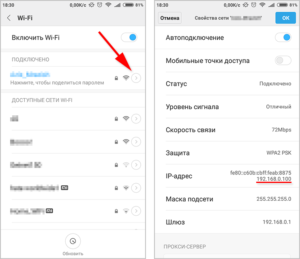
URL-адрес для unicast-режима
Узнав IP-адрес устройства, на котором Вы собираетесь смотреть трансляцию, укажите в OBS Studio URL-адрес в следующем формате:
udp://192.168.0.104:9999?pkt_size=1316
где «192.168.0.104» – IP-адрес принимающего видеотрансляцию устройства в сети, «9999» – порт (можно указать любой другой свободный), «?pkt_size=1316» – параметр, отвечающий за размер MTU (maximum transmission unit – максимальная единица передачи данных), так как некоторые проигрыватели (например, VLC 3.0+) имеют внутреннее ограничение 1316 байт на принимаемый размер MTU для протокола UDP.
Режим multicast
В режиме мультикаста, видео смогут принимать несколько устройств, но данный способ создает огромную нагрузку на инфраструктуру сети (роутер и т. д.), что может привести к ее падению (как правило, лечится включением/выключением роутера). Кроме того, в некоторых локальных сетях данный способ вообще может не работать. Адрес мультикаста указывается в формате:
udp://224.0.0.1:9999?pkt_size=1316
Как видно он отличается от unicast’а общепринятым широковещательным IP-адресом 224.0.0.1. Для стандартно сконфигурированного роутера (основной шлюз – 192.168.0.1, маска подсети – 255.255.255.0) можно указать следующий широковещательный адрес: 192.168.0.255.
Настройки кодека
В выпадающем списке «Формат контейнера» выберите пункт «mpegts». Поле «Битрейт видео» отвечает за качество передаваемого видео. Значения по умолчанию «2500 Kbps» достаточно для качественной передачи Full HD 1080p видео по локальной сети, но при желании его можно увеличить или уменьшить. Поставьте галочку напротив пункта «Показать все кодеки (даже потенциально несовместимые)», в выпадающем списке «Кодировщик видео» выберите кодек «libx264». Если у Вас установлена видеокарта NVIDIA и она поддерживает аппаратное конвертирование H264, выберите кодек «h264_nvenc (libx264)».
В поле «Битрейт аудио» установите значение «96 Kbps». Так же, как и в случае с битрейтом видео, данное значение по желанию можно варьировать. В списке «Кодировщик аудио» выберите кодек «aac».
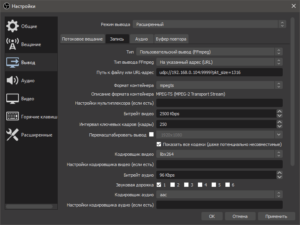
Нажмите кнопки «Применить» и «ОК», чтобы сохранить настройки.
Для запуска трансляции видео нажмите кнопку «Начать запись» (. именно «Начать запись», а не «Запустить трансляцию» . ) в главном окне OBS Studio.
Просмотр видео
Смотреть видео можно на любом устройстве (компьютер, телефон, планшет, Smart TV и др.), подключенном к той же локальной сети, в которой находится компьютер с OBS Studio, транслирующий видео. Для воспроизведения видеотрансляции необходимо установить приложение-проигрыватель, поддерживающее работу с потоковым видео, передаваемым по протоколу UDP. Вы можете использовать любой подходящий плеер. Отлично справляется с этой задачей медиапроигрыватель VLC (есть версии для Windows, Android и других операционных систем).
Просмотр видеотрансляции в VLC для Windows
Не забудьте поменять IP-адрес на свой. Для режима multicast нужно указать широковещательный IP-адрес:
Также существует сокращенная запись, работающая для обоих режимов:
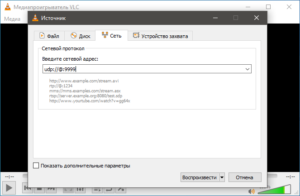
Нажмите кнопку «Воспроизвести» для запуска воспроизведения потокового видео.
Источник: it-handbook.com
Как транслировать игровой процесс с PS4

Вам не нужно модное оборудование для потоковой передачи игрового процесса преданным зрителям. PS4 от Sony позволяет выполнять потоковую передачу на ПК, и вы можете это даже без карты захвата. Хотя карты захвата обеспечивают лучшее качество, они могут быть дорогими. Дистанционное воспроизведение также можно использовать, но у него также есть свои проблемы.
Независимо от того, являетесь ли вы начинающим стримером или ветераном Twitch, вы должны быть знакомы с несколькими способами потоковой передачи игрового процесса PS4. Вы всегда можете переключиться с одного на другой, когда ваш предпочтительный метод не сработает, и убедитесь, что вашим зрителям всегда есть что посмотреть.
Как транслировать игровой процесс PS4 на Twitch
Основная платформа для геймеров поток на Twitch, и неудивительно, что многие стримеры разработали множество способов сделать это. Однако для потоковой передачи на эту популярную платформу не требуется сложной настройки. Есть способ стримить на Twitch без карт захвата или дополнительных кабелей HDMI. Прежде чем начать, вам потребуется следующее:
- PS4
- ПК
- Контроллер DUALSHOCK 4
- Дистанционное воспроизведение PS4
- OBS или аналогичное программное обеспечение
Когда у вас есть нужные ресурсы, все, что вам нужно это все настроить. Не волнуйтесь; процесс не занимает много времени. Вот что вам нужно сделать:
Часть первая: установка и синхронизация устройств
- Загрузите и установите PS4 Remote Play и OBS Studio на свой ПК с Windows.
- Подключите “DUALSHOCK 4”контроллер к компьютеру с помощью кабеля “USB A-to-C.
- Примите политику сбора данных Sony.
- Войдите в свою учетную запись PSN в приложении “Remote Play” на своем ПК.

- Если ваша PS4 включена, вам нужно дождаться ее синхронизации с компьютером через Интернет.

- Вы увидите главный экран PS4 в приложении Remote Play, когда оба устройства будут синхронизированы.

Часть вторая: настройка OBS Studio
- Запуск “OBS Studio” на вашем ПК.

- В разделе “Источники” поле внизу, нажмите “+”значок (Добавить), чтобы добавить источник.

- Выбрать “Захват окна” в меню.

- Назовите источник для захвата, например “Дистанционное воспроизведение”

- Выберите правильное окно для трансляции.

- Убедитесь, что главное меню PS4 открыто ОБС’ кодировщик.
- Теперь вы можете транслировать свои игры на Twitch.
Если ваша карта захвата выйдет из строя, вы можете вернуться к использованию удаленного воспроизведения для потоковой передачи вашего контента. Это не лучший вариант, но он все еще эффективен. С надежным подключением к Интернету или двумя кабелями Ethernet вы получите больше удовольствия от игры и потоковой передачи игр.
Как транслировать игровой процесс PS4 с помощью карты захвата Elgato
Если у вас есть карту захвата Elgato, вы можете подключить ее к компьютеру для потоковой передачи более высокого качества. Карты захвата Elgato являются отраслевым стандартом, и многие успешные стримеры используют их для потоковой передачи своих игр или записи игрового процесса для видео.
PS4 имеет «выход» HDMI. порт, что позволяет любому, у кого есть карта захвата, транслировать свой игровой процесс.
Для потоковой передачи с картой захвата Elgato вам понадобятся:
- карта захвата Elgato
- ПК
- кабели HDMI
- PS4
- OBS или аналогичное программное обеспечение
Когда у вас есть все под рукой, выполните следующие действия, чтобы начать потоковую передачу игрового процесса PS4:
Шаг первый: Настройте PS4
Шаг 2. Подключите карту захвата Elgato
- До подключив карту захвата, необходимо загрузить и установить Elgato Game Capture HD.
- Подключите PS4 к порту “HDMI In” захвата с помощью кабеля “HDMI.
- Подключите “карту захвата Elgato” к телевизору или монитору через “HDMI Out”разъем с другим кабелем “HDMI.
- Используйте “USB” кабель для подключения карты захвата Elgato к компьютеру.
Шаг 3. Трансляция игрового процесса на любую платформу
- Запустите “OBS Studio на ПК.
- Установите источник игрового процесса PS4.
- Как только он появится в OBS’ кодировщик, вы можете начать потоковую передачу игр на Twitch или любую другую потоковую платформу, которую вы хотите.
Вышеуказанные шаги также должны работать с другими картами захвата, хотя они могут не требовать загрузки и установки любое сопутствующее программное обеспечение. Это зависит от карты.
Пока карта захвата соединяет экран PS4 и ваш ПК, возможна потоковая передача игрового процесса PS4. HDCP может помешать вам записывать защищенный контент, например фильмы и шоу из Netflix и Hulu. Следовательно, вы не сможете транслировать некоторые разделы, так как HDCP включается с помощью этого метода.
Кроме того, карта захвата Elgato лучше всего работает, если ваш ПК превосходит минимальные характеристики, поэтому мощный игровой ПК должен быть вашим первым выбором для потоковой передачи. Игровой ноутбук — еще один вариант, если вы хотите взять с собой свою установку, куда бы вы ни отправились.
Ваш игровой ПК или игровой ноутбук должен иметь самое лучшее аппаратное обеспечение. Более слабое и медленное оборудование может повлиять на производительность и вызвать подтормаживания и задержки.
Как транслировать игровой процесс PS4 на ПК с помощью Discord
Если вы часто пользуетесь Discord, особенно для видеоигр, возможно, вы сталкивались с пользователями, которые транслируют себя, играя в игры, в канале голосового чата. Discord представила эту функцию для создания более усовершенствованной интерактивной среды.
Передавать в Discord что угодно легко, если у вас есть необходимое оборудование. Существует несколько способов потоковой передачи в Discord. Давайте рассмотрим один из них.
Первый способ: используйте Twitch для потоковой передачи своей игры для PS4 на Discord
Первый способ потоковой передачи вашей игры в Discord является самым сложным, но вы также можете использовать его для немедленной потоковой передачи на Twitch. Пока Discord работает на PS4, вы не можете использовать эту версию для потоковой передачи напрямую. Приведенный ниже обходной путь хорошо подходит для потоковой передачи, поскольку те, кто присоединится к голосовому чату, также могут разговаривать с вами, пока вы играете в игры.
Вот что вам понадобится:
- PS4
- ПК
- аккаунт Discord
- Twitch-аккаунт
Узнайте, как начать работу с этим методом:
- Перейдите в настройки PS4 и выберите “Общий доступ и трансляции”.

- Выберите “Связать с другими службами. ”

- Выберите Twitch”из списка, чтобы связать свою учетную запись Twitch с PS4.

- Запустите игру, которую хотите play.

- Нажмите кнопку “Поделиться” на контроллере PS4, расположенном слева.

- Когда появится меню, прокрутите вниз и выберите “Трансляция игрового процесса”

- Выберите “Twitch” в качестве потоковой платформы.

- На этом этапе вы можете изменить некоторые настройки перед началом трансляции, а затем выбрать “Начать трансляцию”, чтобы начать трансляцию.

- Перейдите на свой компьютер и войдите в Twitch.

- Выберите “Канал” в меню Twitch.

- Перейдите к прямой трансляции с PS4.

- Перейти в Discord.
- Перейдите на сервер, на который вы хотите транслировать в Discord.

- Выберите канал голосовой трансляции.

- Подключившись к голосовому каналу, выберите “Экран .”

- Во всплывающем окне выберите свой “Twitch stream”, чтобы вести трансляцию первым.

Этот метод хорошо работает, если вы хотите, чтобы ваш поток Twitch был в прямом эфире в дополнение к Discord. Однако, если вы собираетесь транслировать в Discord только записанный игровой процесс, есть другой способ стримить без карты захвата.
Способ второй: используйте удаленное воспроизведение для потоковой передачи вашей игры для PS4 на Discord
h3>
В следующем методе используется PS4 Remote Play. Таким образом, многие шаги применимы и к потоковой передаче в Discord. Основное преимущество этого метода заключается в том, что вам не нужно иметь учетную запись Twitch для потоковой передачи в Discord.
Для этого метода вам понадобится PS4 Remote Play. Если у вас еще нет PS4 Remote Play, вы можете загрузить и установить его перед настройкой PS4. Этот процесс упрощается, и вы экономите время.
Вот как это делается:
- Загрузите и установите Включите PS4.
- Перейдите в меню “Настройки”.
- В настройках выберите
- Загрузите и установите Elgato Game Capture HD, если вы используете карту захвата Elgato.
- Подключите PS4 к карте захвата Elgato через “HDMI In” с помощью кабеля HDMI.
- Подключите монитор или телевизор к карте захвата другим кабелем HDMI, подходящим к порту “HDMI Out.
- С помощью USB-кабеля подключите карту захвата к компьютеру.
- Запустите “OBS Studio” на своем компьютере. .
- Установите в качестве источника игровой процесс PS4.
- Убедитесь, что он отображается в OBS’ кодировщик.
- Запустите “Discord.”
- Перейдите на сервер.
- Присоединитесь голосовой канал.
- Выберите “Поделиться”, чтобы открыть окно.
- Выберите OBS Studio” в качестве окна для публикации. Прежде чем начать трансляцию, убедитесь, что настройки верны.
- Все, кто присоединится к голосовому каналу, смогут посмотреть, как вы играете.
В заключение, PS4 делает потоковую передачу игр на Twitch, YouTube или даже Discord относительно простой. Вам даже не понадобится карта захвата благодаря PS4 Remote Play. В настоящее время вы можете поделиться своим игровым процессом в прямом эфире с кем угодно в мире с правильной настройкой.
Часто задаваемые вопросы о потоковой передаче игрового процесса PS4
Могу ли я транслировать PS4 на ПК с помощью кабеля HDMI?
К сожалению, нет возможности передавать потоковое видео с PS4 на ПК с помощью кабеля HDMI. Многие современные ноутбуки имеют порт HDMI, но этот порт является “HDMI Out” порт. Он вообще не принимает входы HDMI.
Этот сценарий означает, что даже если вы подключите PS4 к ноутбуку с помощью кабеля HDMI, вы вообще не сможете транслировать свои игры. Если вы хотите транслировать на свой ПК, лучше использовать PS4 Remote Play или карту захвата.
Источник: gmodz.ru